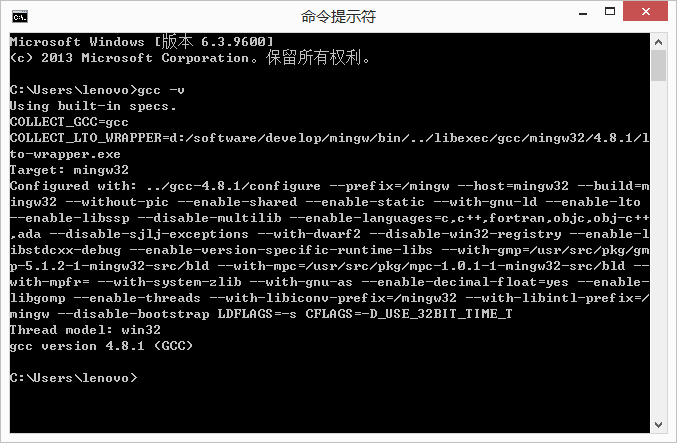
MinGW64官方版 v8.1(附安装教程)下载(MinGW下载)
 资源下载页
资源下载页
- 评分:★★★☆☆
- 时间:2023-03-02
- 大小:42.01 MB
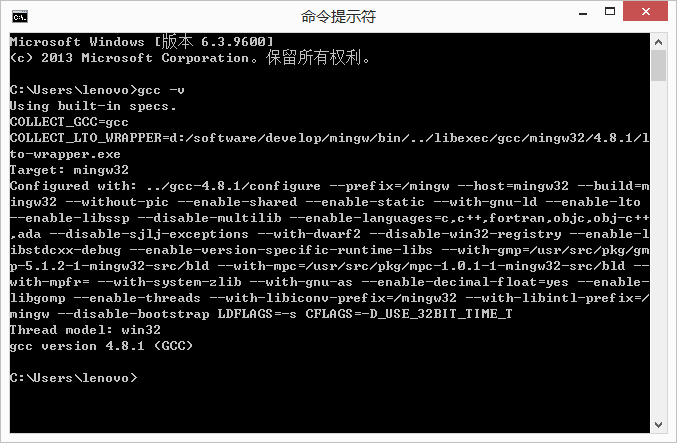
 资源下载页
资源下载页
MinGW是一款超实用的编译环境软件及Windows特定头文件和使用GNU工具集导入库的集合软件,它可以为编写C,C++程序,用户提供更加全面的操作,软件包含了在编程中用到的文件和程序库,本站炒大家提供官方最新版下载。MinGW64适用于64位系统环境。 1、MinGW-w64 是开源软件,可以免费使用。 2、MinGW-w64 由一个活跃的开源社区在持续维护,因此不会过时。 3、MinGW-w64 支持最新的 C语言 标准。 4、MinGW-w64 使用 Windows 的C语言运行库,因此编译出的程序不需要第三方 DLL ,可以直接在 Windows 下运行。 5、那些著名的开源 IDE 实际只是将 MinGW-w64 封装了起来,使它拥有友好的图形化界面,简化了操作,但内部核心仍然是 MinGW-w64。 MinGW-w64 是稳定可靠的、持续更新的 C/C++ 编译器,使用它可以免去很多麻烦,不用担心跟不上时代,也不用担心编译器本身有bug,可以放心的去编写程序。 1、用于生成Windows二进制文件的GNU工具的(编译器、链接器和档案管理器) 2、用于Windows平台安装和部署MinGW和MSYS的命令行安装器(mingw-get) 3、用于命令行安装器的GUI打包器(mingw-get-inst) 1、在本站下载MinGW后,在电脑本地得到一个压缩包,使用360压缩软件解压后,双击.exe文件进入。 2、下载安装文件或者仅仅下载,您可以根据您自己的需求决定,选择完成后点击【Next】。 3、进入MinGW安装协议界面,点击【I Agree】。 4、选择一个MinGW包安装,previous(以前)、current(现在)、candidate(候选),您可以自行选择,选择完成后点击【Next】 5、选择MinGW安装程序,小编建议默认就可以了,然后点击【下一步】。 6、选择MinGW安装位置,您可以点击【next】,软件会自动安装。或者您可以点击【Browse】,在弹出的安装位置界面中,您可以自行选择MinGW安装位置,选择完成后,点击【next】。 7、准备安装MinGW,点击【Install】开始安装软件,您需要耐心等待软件安装完成就可以了。 使用方法 设置环境变量 1、右击点击我的电脑,在弹出的选项中选择【属性】。 2、打开属性窗口后,点击顶部的【高级】选择,然后点击【环境变量】。 3、打开环境变量窗口后,在系统环境变量中找到【path】路径,修改path路径中变量值C:MinGWbin就可以了。注:分号为英文中的分号。 4、WIN+R键打开运行窗口,输出cmd回车,打开管理员界面,输入gcc -v,如果没有报错,说明软件配置成功。 测试编译C++ 测试文件test.cpp,代码如下(下面为C代码,只是使用G++来编译而已) #include int main() { printf(“Hello World!”); return 0; } 编译test 编译命令如下: g++ test.cpp -o test 输出结果为:test.exe 执行 输入test回车,结果如下: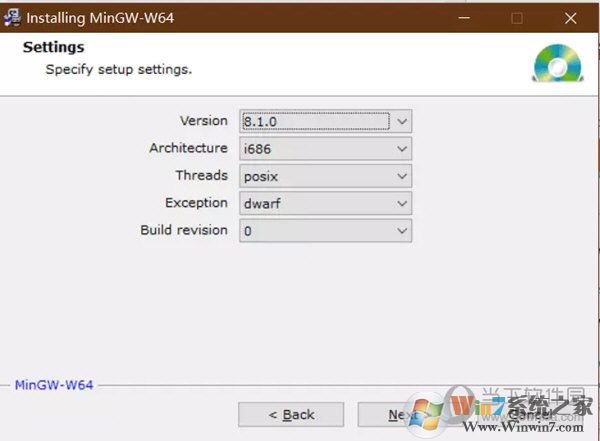
MinGW特色介绍
MinGW功能特点
MinGW安装教程
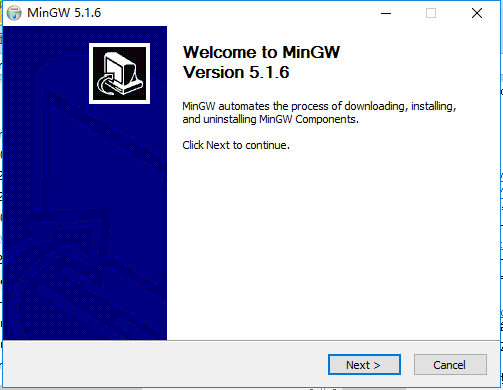
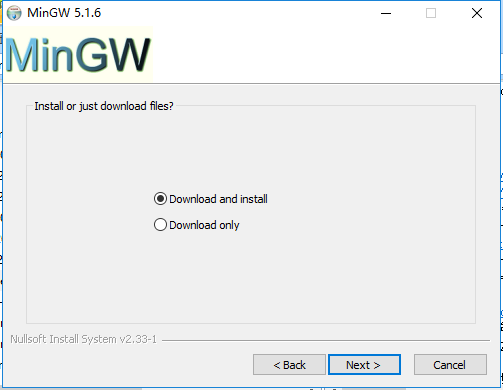
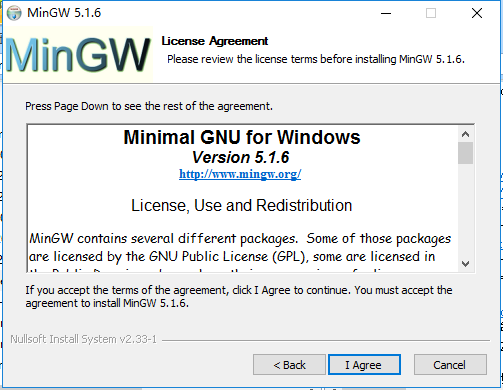
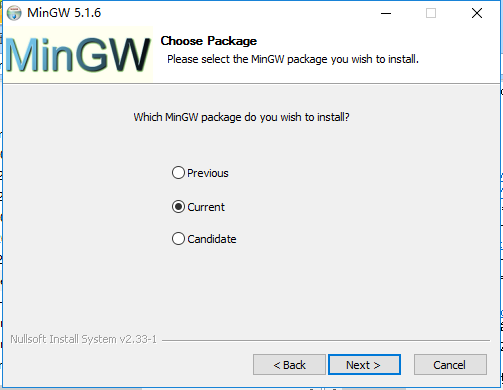
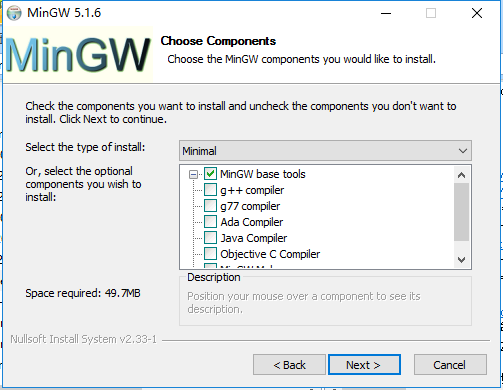
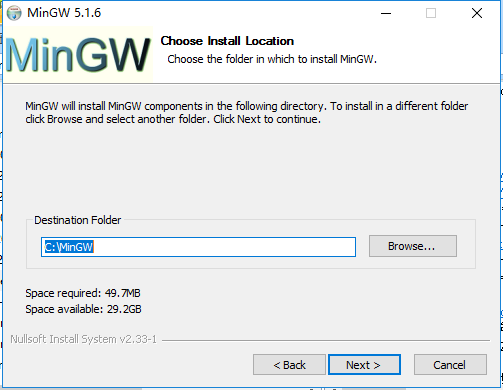
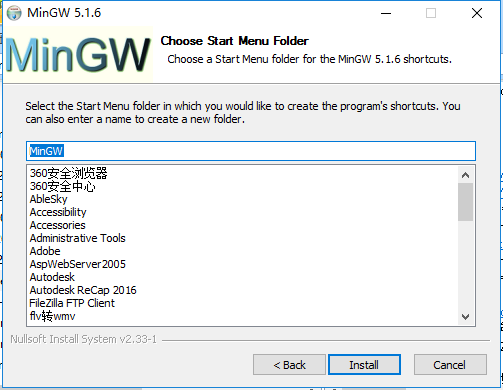
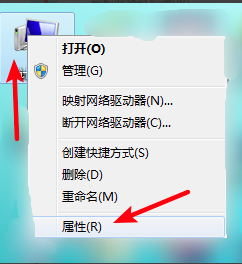
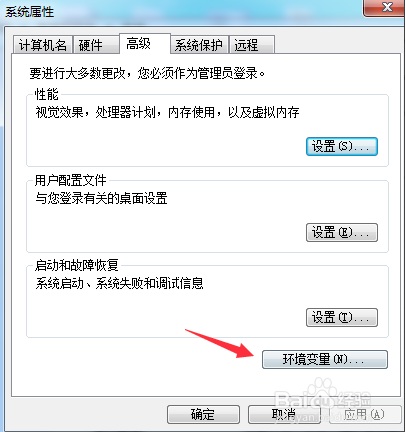
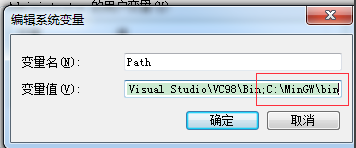
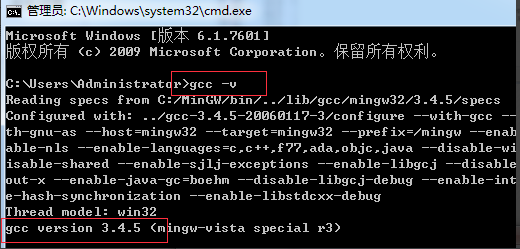
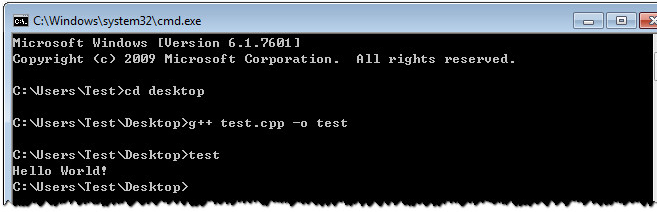
 圆通客户管家PC客户端(圆通客户管
圆通客户管家PC客户端(圆通客户管
 Chatbox电脑版下载(Chatbox电脑版客户
Chatbox电脑版下载(Chatbox电脑版客户
 腾讯课堂下载(腾讯课堂电脑版下载
腾讯课堂下载(腾讯课堂电脑版下载
 飞书正式版(飞书官方正式版v6.1.5
飞书正式版(飞书官方正式版v6.1.5
 三国赵云传之纵横天下简体中文硬
三国赵云传之纵横天下简体中文硬
 洗稿机器人(文字编辑软件) V7.0官方
洗稿机器人(文字编辑软件) V7.0官方
 英文朗读工具绿色免费版下载(英语
英文朗读工具绿色免费版下载(英语
 极速浏览器下载 v2022官方纯净版下
极速浏览器下载 v2022官方纯净版下
 固乔视频助手去除水印 v8.0绿色版下
固乔视频助手去除水印 v8.0绿色版下
 武汉地铁线路图 2021最新高清版下载
武汉地铁线路图 2021最新高清版下载
 华为手机助手apk V11.0.0.58官方最新版
华为手机助手apk V11.0.0.58官方最新版
 伽卡他卡电子教室学生端 17.0官方版
伽卡他卡电子教室学生端 17.0官方版
 CDR X4破解版【亲测可用】CorelDRAW
CDR X4破解版【亲测可用】CorelDRAW
 Windows照片查看器 绿色版下载(Win1
Windows照片查看器 绿色版下载(Win1
 门萨俱乐部智商测试题及答案完整
门萨俱乐部智商测试题及答案完整